
- iCareFoneでHEICをJPGに簡単に変換する
iCareFone無料ダウンロード:https://bit.ly/3sDMC8I
操作手順
STEP1:iCareFoneをPCにダウンロードしてインストールし、USBケーブルを使用してデバイスを接続します。
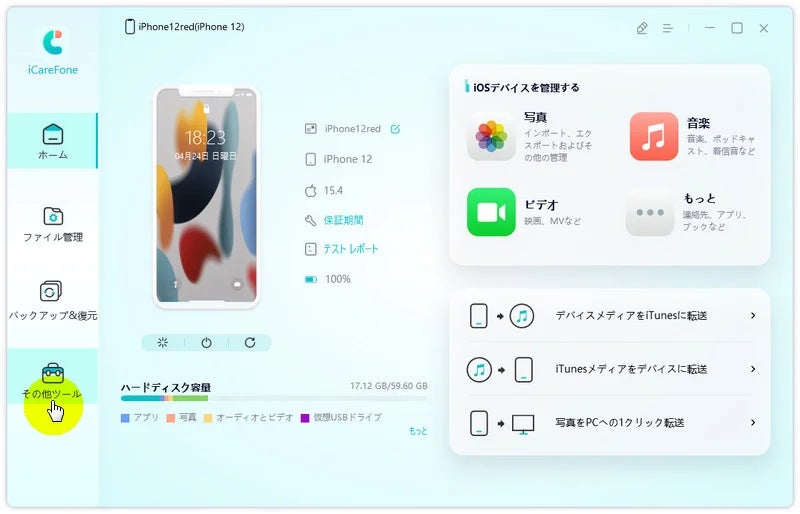
STEP2:「その他ツール」をクリックして「HEIC形式を変換」を選択します。
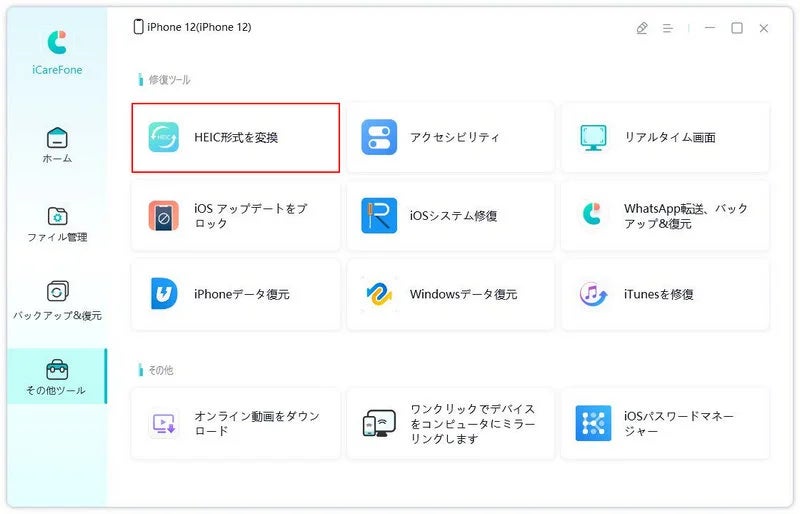
STEP3:「画像を追加」を選択し、「画像を選択」または「フォルダを選択」をクリックして、HEIC写真を追加します。

STEP4:「JPGに変換」をクリックして変換を開始します。

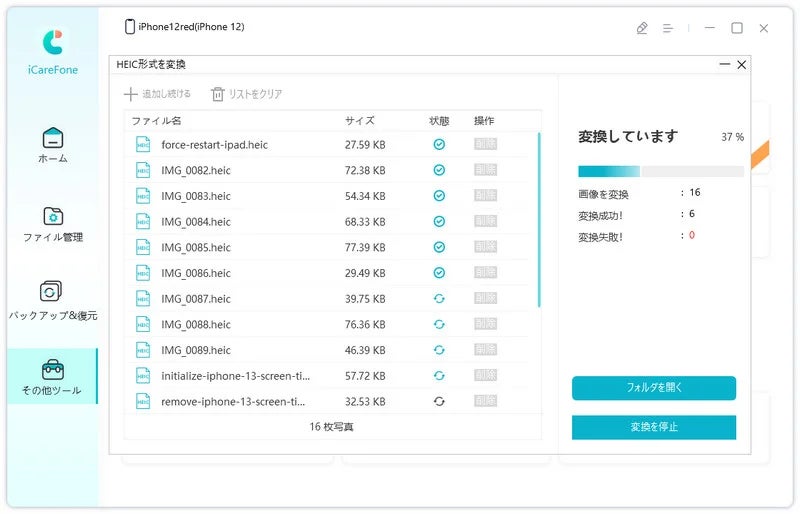
- まとめ
iCareFoneを使ってJPEG形式に変換する方法は簡単な操作で分かりやすく、変換だけでなく写真ファイルの管理・転送にもご利用頂けますので、この機会に是非お試しください。
iCareFone公式サイト:https://bit.ly/3sDMC8I
- 関連記事
【iPhone】写真をHEIC拡張子からJPG・JPEGに変換する5つの方法
https://www.tenorshare.jp/iphone-photo/if-you-want-to-convert-iphone-photos-from-heic-to-jpg-or-jpeg.html
iPhoneの音楽をパソコンに取り込む方法
https://www.tenorshare.jp/iphone-music/best-software-to-import-iphone-music-to-windows.html
【iPhone14対応】機種変更時にデータを移行方法4選!
https://www.tenorshare.jp/iphone-data/how-to-transfer-data-to-new-iphone-14-when-model-changed.html
- 株式会社Tenorshareについて
iCareFone 公式サイト:https://bit.ly/3sDMC8I
公式Twitter(ツイッター):https://twitter.com/Tenorshare_JP
公式YouTubeチャンネル:https://www.youtube.com/c/TenorshareJapan


